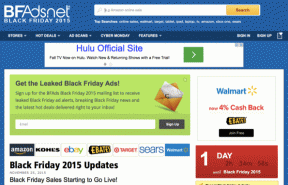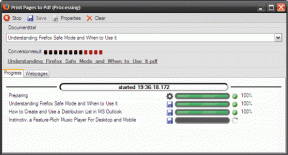Eemaldage veebibrauserist reklaamvara ja hüpikreklaamid
Miscellanea / / November 28, 2021
Kõige tavalisem probleem, millega Windowsi kasutajad Internetti sirvides kokku puutuvad, on see, et nende veebibrauser suunatakse ümber soovimatutele saitidele või ootamatutele hüpikreklaamidele. Seda põhjustavad tavaliselt potentsiaalselt soovimatud programmid (PUP), mis laaditakse Internetist automaatselt alla koos kasutaja soovitud programmiga. Arvuti nakatub reklaamvaraprogrammiga, mida te ei saa kergesti desinstallida. Isegi kui desinstallite need programmide ja funktsioonide hulgast, jätkavad need normaalset tööd ilma probleemideta.
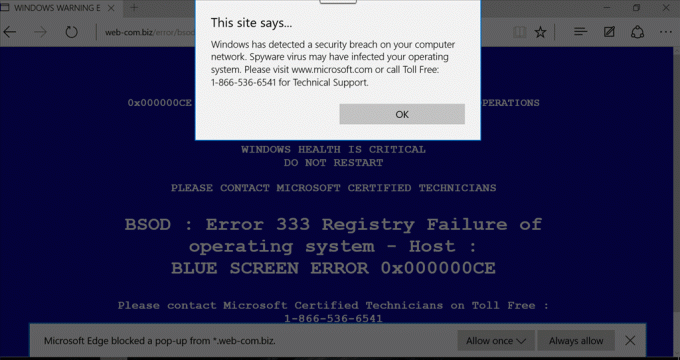
See reklaamvara aeglustab ka teie arvutit ja proovib mõnikord teie arvutit viiruse või pahavaraga nakatada. Te ei saa Internetti korralikult sirvida, kuna need reklaamid katavad lehe sisu ja iga kord, kui klõpsate lingil, kuvatakse uus hüpikreklaam. Lühidalt, näete ainult erinevaid reklaame sisu asemel, mille eelvaadet soovite vaadata.
Seistes silmitsi selliste probleemidega nagu juhuslik tekst või lingid suunatakse reklaamifirmade hüperlinkidele, brauser soovitab võltsitud värskendusi, ilma teie nõusolekuta installitakse muid pumbasid jne. Nii et ilma aega raiskamata vaatame alloleva tõrkeotsingu juhendi abil, kuidas eemaldada veebibrauserist reklaamvara ja hüpikreklaame.
Sisu
- Eemaldage veebibrauserist reklaamvara ja hüpikreklaamid
- 1. meetod: desinstallige programmidest ja funktsioonidest soovimatud programmid
- 2. meetod: reklaamvara ja hüpikreklaamide eemaldamiseks käivitage AdwCleaner
- 3. meetod: brauserikaaperdajate eemaldamiseks käivitage Malwarebytes
- 4. meetod: kasutage troojalaste ja pahavara eemaldamiseks HitmanPro-d
- 5. meetod: keelake hüpikaknad Google Chrome'is
- 6. meetod: lähtestage veebibrauseris vaikeseaded
Eemaldage veebibrauserist reklaamvara ja hüpikreklaamid
Veenduge, et luua taastepunkt juhuks kui midagi valesti läheb.
1. meetod: desinstallige programmidest ja funktsioonidest soovimatud programmid
1. Vajutage Windowsi klahvi + R ja seejärel tippige appwiz.cpl ja vajutage programmi ja funktsioonide avamiseks sisestusklahvi.

2. Sirvige programmide loendit ja desinstallige kõik soovimatud programmid.
3. Allpool on mõned levinumad teadaolevad pahatahtlikud programmid.
Brauserid_Apps_Pro. CheckMeUp. Cinema Plus CloudScout Parental Control. HD-V2.2. Töölaua temperatuurimonitor. DNS Unlocker. HostSecurePlugin. MediaVideosPlayers. Uus mängija. Võrgusüsteemi draiver. Pildi täiustamine. Hinnata. Hind miinus. Salvestage igapäevased pakkumised. Päästja. Salvesta pass. SalesPlus. Salus. Sm23ms. SS8. Word Proser
4. Ülalloetletud programmide desinstallimiseks paremklõpsake programmil ja valige Desinstallige.
5. Muudatuste salvestamiseks taaskäivitage arvuti.
2. meetod: reklaamvara ja hüpikreklaamide eemaldamiseks käivitage AdwCleaner
1. Laadige AdwCleaner alla sellelt lingilt.
2. Kui allalaadimine on lõppenud, topeltklõpsake ikooni adwcleaner.exe fail programmi käivitamiseks.
3. Kliki "ma nõustun” nuppu nõustuge litsentsilepinguga.
4. Järgmisel ekraanil klõpsake nuppu Skannimise nupp jaotises Tegevused.

5. Nüüd oodake, kuni AdwCleaner otsib PUP-id ja muud pahatahtlikud programmid.
6. Kui skannimine on lõpetatud, klõpsake nuppu Puhas süsteemi sellistest failidest puhastamiseks.

7. Salvestage kõik tehtavad tööd, kuna arvuti peab taaskäivitama, arvuti taaskäivitamiseks klõpsake nuppu OK.
8. Kui arvuti taaskäivitub, avaneb logifail, mis loetleb kõik failid, kaustad, registrivõtmed jne. mis eemaldati eelmises etapis.
3. meetod: brauserikaaperdajate eemaldamiseks käivitage Malwarebytes
Malwarebytes on võimas tellitav skanner, mis peaks eemaldama teie arvutist brauseri kaaperdajad, reklaamvara ja muud tüüpi pahavara. Oluline on märkida, et Malwarebytes töötab koos viirusetõrjetarkvaraga ilma konfliktideta. Malwarebytes Anti-Malware installimiseks ja käitamiseks minge selle artikli juurde ja järgige iga sammu.
4. meetod: kasutage troojalaste ja pahavara eemaldamiseks HitmanPro-d
1. Laadige HitmanPro alla sellelt lingilt.
2. Kui allalaadimine on lõppenud, topeltklõpsake fail hitmanpro.exe programmi käivitamiseks.

3. HitmanPro avaneb, klõpsake nuppu Edasi skannida ründetarkvara.

4. Nüüd oodake, kuni HitmanPro otsib Troojalased ja pahavara arvutis.

5. Kui skannimine on lõppenud, klõpsake nuppu Järgmine nupp juurde eemaldage arvutist pahavara.

6. Sa pead Aktiveerige tasuta litsents enne kui jõuad eemaldage arvutist pahatahtlikud failid.

7. Selleks klõpsake nuppu Aktiveerige tasuta litsents, ja sul on hea minna.
8. Muudatuste salvestamiseks taaskäivitage arvuti.
5. meetod: keelake hüpikaknad Google Chrome'is
1. Seejärel avage Chrome klõpsab kolmel punktil paremas ülanurgas.

2. Avanevas menüüs klõpsake nuppu Seaded.
3. Kerige alla, seejärel klõpsake nuppu Täpsemalt.

4. Jaotises "Privaatsus" klõpsake nuppu Sisu seaded.

5. Klõpsake loendis nuppu Hüpikaknad siis veenduge, et lüliti on seatud olekusse Blokeeritud (soovitatav).
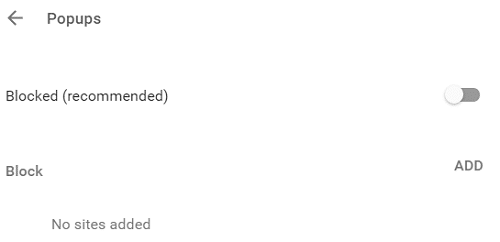
6. Muudatuste salvestamiseks taaskäivitage Chrome.
6. meetod: lähtestage veebibrauseris vaikeseaded
1. Avage Google Chrome, seejärel klõpsake paremas ülanurgas kolme punkti ja klõpsake nuppu Seaded.

2. Nüüd kerige seadete aknas alla ja klõpsake allosas nuppu Täpsemalt.

3. Kerige uuesti alla ja klõpsake nuppu Lähtesta veerg.

4. See avab uuesti hüpikakna, mis küsib, kas soovite lähtestada, nii et klõpsake nuppu Jätkamiseks lähtestage.

Soovitatav:
- Desinstallige Norton täielikult Windows 10-st
- Kuidas installida Google Assistant operatsioonisüsteemi Windows 10
- Puuteplaadi automaatne keelamine, kui hiir on ühendatud
- Kuidas McAfee Windows 10-st täielikult desinstallida
See on see, mis teil õnnestus Eemaldage Windows 10 veebibrauserist reklaamvara ja hüpikreklaamid kuid kui teil on selle juhendi kohta veel küsimusi, küsige neid kommentaaride jaotises.